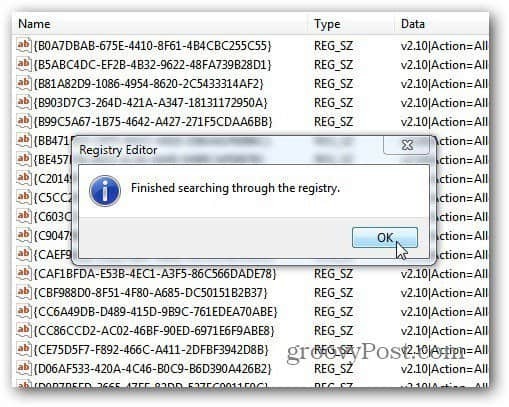Hogyan távolíthatom el teljesen a szoftvert a Windows rendszeren?
Szoftver Microsoft Ablakok Vindovs 7 / / March 17, 2020
Utoljára frissítve:

A Windows-felhasználóktól gyakran felmerülő kérdésem az, hogy miként lehet teljes mértékben eltávolítani a program vagy alkalmazás minden nyomát. Ez az útmutató megmutatja a lépéseket, hogy mindenki megszabaduljon a meghajtó törlése nélkül.
Amikor eltávolít egy programot a Windows programból a Programok hozzáadása vagy eltávolítása révén, vagy a program eltávolítójával, sok maradvány marad hátra. A hátrahagyott elemek mappák, ideiglenes fájlok, ikonok, regisztrációs bejegyzések és még sok más. Ha teljesen el akarja távolítani a program összes nyomát, csak kövesse ezt az útmutatót, amelyet mindent eltávolítok.
Ne feledje, hogy ez a módszer nem mindenki számára elérhető, különösen a későbbi részben, ahol manuálisan töröltem a bejegyzéseket a nyilvántartásból.
Ebben a példában eltávolítom Mathon böngésző - nem azért, mert ez nem jó böngésző, hanem azért, mert fel kell áldoznom egy alkalmazást az eltávolító istenek számára a cikkhez.
Revo Uninstaller
Először használom Revo Uninstaller Pro ($39.00). Van egy ingyenes verzió is, amelyből letölthető Ninite amely kevesebb opciót tartalmaz, de jó munkát jelent az extra bejegyzések megszabadulásától.
Indítsa el a Revo Uninstaller programot, és megjelenik a rendszerére telepített programok listája. Felsorolja azokat a programokat is, amelyek nem szerepelnek a Windows programok hozzáadása / eltávolítása részében. Kattintson a jobb gombbal az eltávolítani kívánt programra, majd kattintson az Eltávolítás gombra.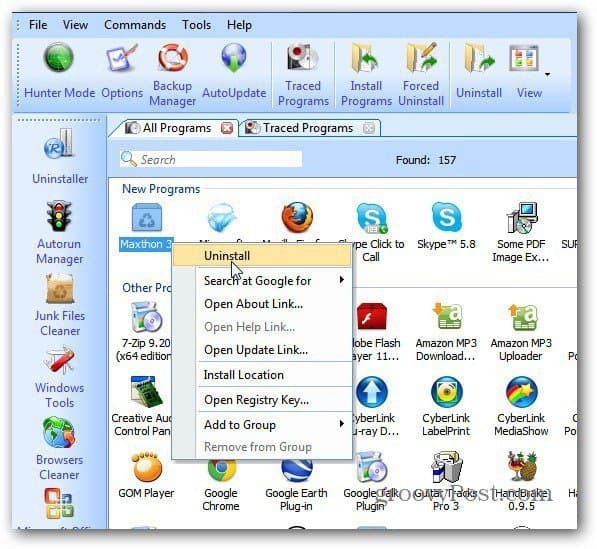
Ezután a Revo Uninstaller Pro létrehoz egy rendszer-visszaállítási pontot és a teljes rendszerleíró adatbázis biztonsági másolatát. Ezt automatikusan megteszi minden program eltávolításakor. Ez rendkívül praktikus, mert ha valami baj van az eltávolítással, akkor könnyedén visszaállíthatja a rendszert és a nyilvántartást.
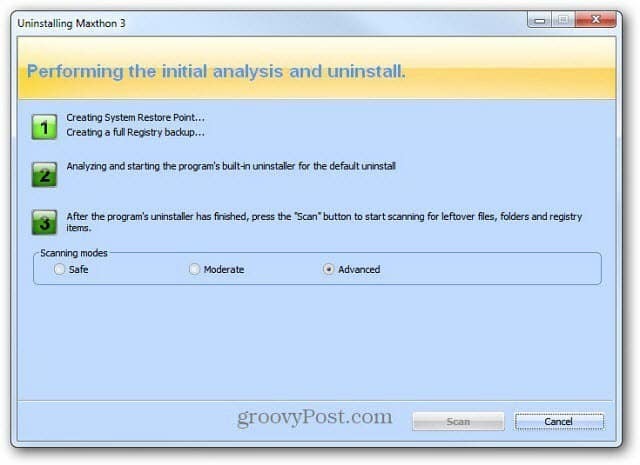
A rendszer és a rendszerleíró adatbázis biztonságos biztonsági másolatának készítése után elindul az eltávolítandó program natív eltávolítója. Egyszerűen kövesse az eltávolító varázslót.
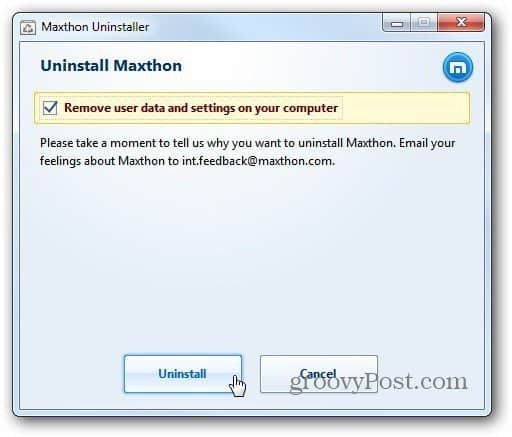
Az eltávolító varázsló befejezése után térjen vissza a Revo elemhez, és válassza a Speciális lehetőséget a szkennelési módhoz. Kattintson a Beolvasás gombra.
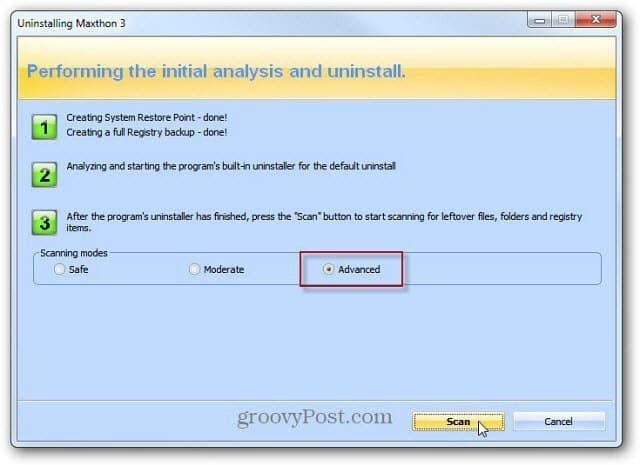
A Revo megkeresi a rendszeren maradék fájlokat és regisztrációs beállításokat. Meg fog lepődni, hogy hány bejegyzés maradt a natív alkalmazástelepítőkből.
Keresse meg a listát, és csak a kéknek jelölt bejegyzéseket ellenőrizze. A többi mappa rendszermappák, amelyekre a rendszernek szüksége van. Ezért olyan szép, hogy a Revo létrehoz egy visszaállítási pontot és a rendszerleíró adatbázis biztonsági másolatát. Az összes maradék kiválasztása után kattintson a Törlés gombra.
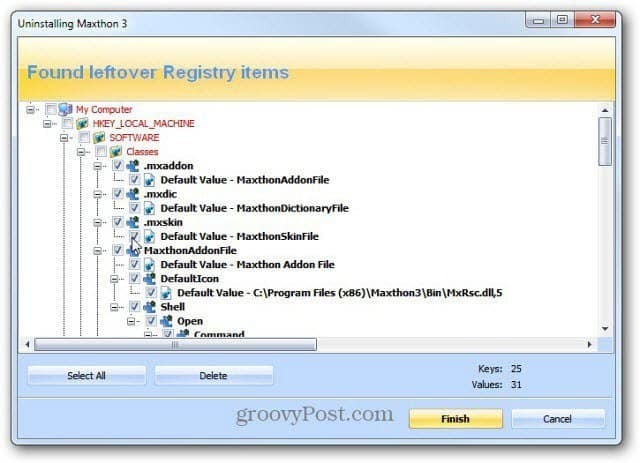
Ellenőrző üzenet jelenik meg, amely felteszi a kérdést, hogy biztos-e benne. Kattintson az Igen gombra.
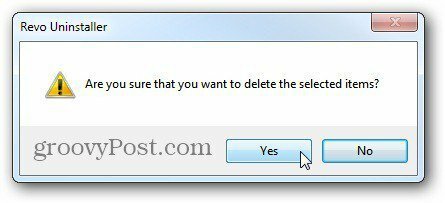
Ha vannak még fennmaradó fájlok vagy mappák, akkor kattintson a Tovább gombra, és törli azokat. Mint a jelen esetben, amikor eltávolítottam az XBMC-t.
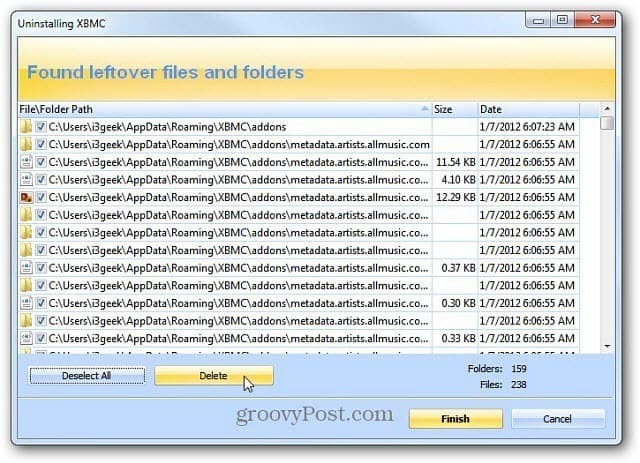
A Voidtools mindent
Ezután egy másik kedvenc segédprogramomat használom - Mindent a Voidtools készített. Írja be az éppen törölt program nevét, és távolítsa el az összes bejegyzést. Egy másik tipp az, hogy keresse a szoftvert gyártó cég nevét.
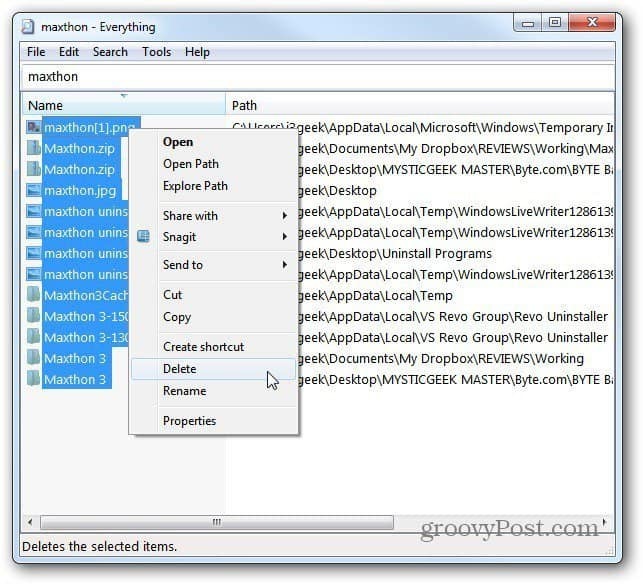
A nyilvántartás kézi tisztítása
Ezután az utolsó dolog, amelyet megteszek annak érdekében, hogy a program minden nyoma eltávolításra kerüljön, a rendszerleíró adatbázisban keresem, és törölje a program összes bejegyzését.
Kattintson a Start gombra típus:regedit a Keresés mezőbe. Hit Enter.
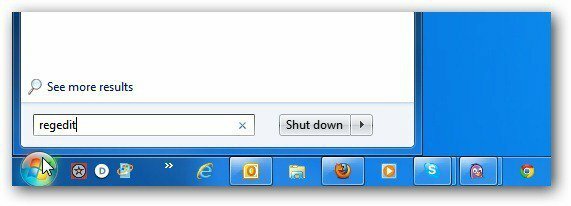
Megjelenik a beállításjegyzék-szerkesztő. Találat F3 a billentyűzeten, hogy megjelenjen a Keresőmező. Írja be a program nevét, majd kattintson a Next gombra.
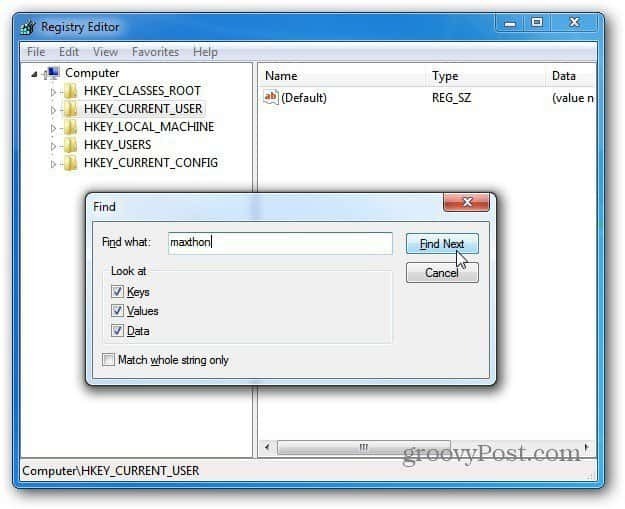
Ha egy bejegyzést talál, lépjen tovább, és nyomja meg a Törlés gombot. Ezután nyomja meg az F3 billentyűt a következő kereséséhez és folytassa.
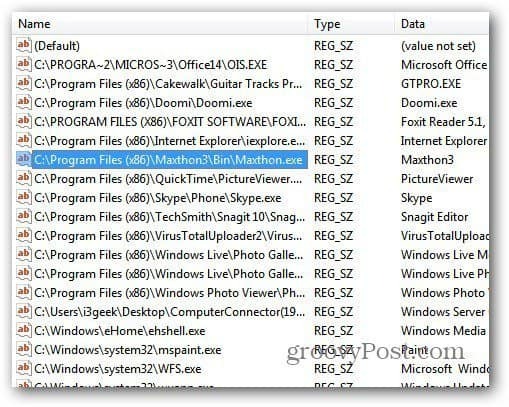
Folytassa a bejegyzések törlését mindaddig, amíg a teljes nyilvántartásban nincs keresés. Jobban szeretem magam a Registry tisztítását, szemben a Registry Cleaner programmal. A Registry Cleaner segédprogram sokszor törölheti a program működéséhez szükséges fontos bejegyzéseket.
Legyen óvatos, miközben a nyilvántartásban van, és törölje a bejegyzéseket. Egyáltalán nem ajánlom ezt kezdőnek. De ha energiafelhasználó és nagyon jól ismeri a Windows rendszert, ez egy hatékony módszer.